Τι να κάνετε όταν το WhatsApp Web δεν λειτουργεί

Το WhatsApp Web δεν λειτουργεί; Μην ανησυχείτε. Ακολουθούν ορισμένες χρήσιμες συμβουλές που μπορείτε να δοκιμάσετε για να λειτουργήσει ξανά το WhatsApp.
Περιμένεις ένα μήνυμα από έναν φίλο. Όταν τελικά ακούσετε τον ήχο της ειδοποίησης, βιάζεστε να ελέγξετε το τηλέφωνό σας για να δείτε μόνο ότι δεν λάβατε το μήνυμα που περιμένετε. Εφόσον λαμβάνετε τον ίδιο ήχο ειδοποίησης για όλα τα μηνύματά σας στο WhatsApp, δεν υπάρχει τρόπος να μάθετε από ποιου είναι το μήνυμα. Ή, υπάρχει;
Τα καλά νέα είναι ότι το WhatsApp διαθέτει μεγάλη ποικιλία ήχων ειδοποιήσεων για να διαλέξετε. Σας επιτρέπει ακόμη και να προσθέσετε έναν δικό σας ήχο ειδοποίησης, είτε τον έχετε στη συσκευή σας Android είτε τον λαμβάνετε από μια εφαρμογή τρίτου κατασκευαστή. Ας δούμε πώς μπορείτε να αλλάξετε τον ήχο των ειδοποιήσεων για όλες τις επαφές σας ή μόνο για μερικές από αυτές.
Ανοίξτε το WhatsApp και ανοίξτε τις επαφές των οποίων τον ήχο ειδοποίησης θέλετε να αλλάξετε. Πατήστε στις τελείες επάνω δεξιά και επιλέξτε Προβολή επαφής .
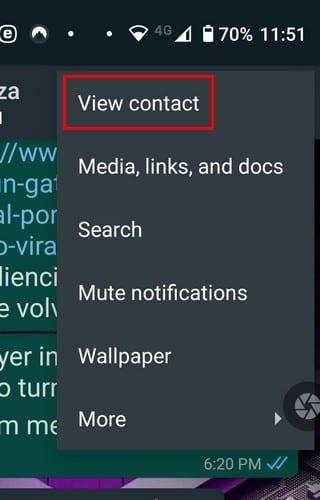
Μόλις μεταβείτε στις ρυθμίσεις της επαφής, αναζητήστε και πατήστε την επιλογή Προσαρμοσμένες ειδοποιήσεις. Θα πρέπει να είναι το δεύτερο κάτω.
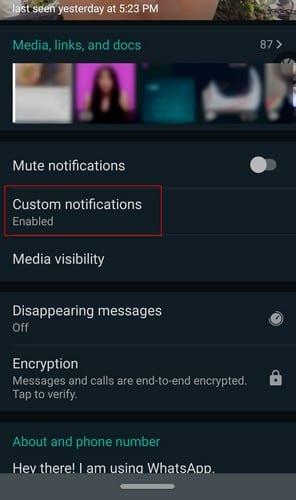
Στο επάνω μέρος, θα δείτε ένα πλαίσιο για την επιλογή Χρήση προσαρμοσμένων ειδοποιήσεων . Επιλέξτε αυτό το πλαίσιο και θα γίνουν διαθέσιμες περισσότερες επιλογές. Πατήστε στον ήχο ειδοποίησης και επιλέξτε από τις επιλογές που έχει να προσφέρει το WhatsApp ή μπορείτε να πατήσετε την επιλογή προσθήκης ήχου κλήσης στο τέλος και να επιλέξετε μία από τη συσκευή σας.
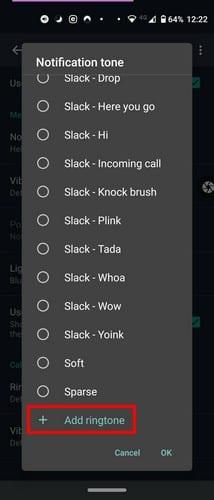
Εάν έχετε εγκαταστήσει μια εφαρμογή όπως το Zedge , θα δείτε το εικονίδιο της εφαρμογής αφού πατήσετε στην επιλογή ήχου ειδοποίησης. Πατήστε στο εικονίδιο Zedge και μεταβείτε στην ενότητα ήχου ειδοποιήσεων της εφαρμογής. Αναζητήστε έναν ήχο που σας αρέσει και κατεβάστε τον. Μην ξεχάσετε να το ορίσετε ως τόνο ή να το προσθέσετε στο φάκελο πολυμέσων.
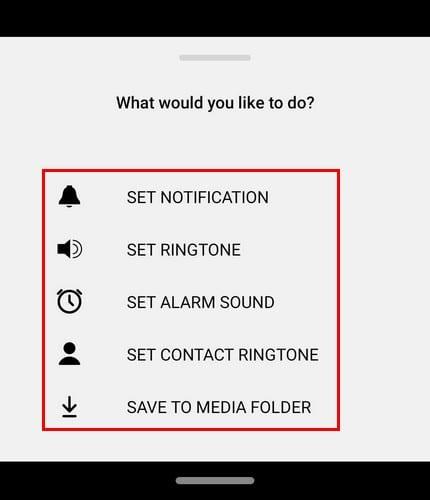
Εφόσον βρίσκεστε στην ενότητα ειδοποιήσεων του WhatApp, μπορείτε επίσης να ενεργοποιήσετε ή να απενεργοποιήσετε την επιλογή δόνησης των ειδοποιήσεων. Εάν δεν θέλετε να χάσετε ούτε μία ειδοποίηση, μπορείτε επίσης να αλλάξετε την επιλογή Χρήση ειδοποιήσεων υψηλής προτεραιότητας.
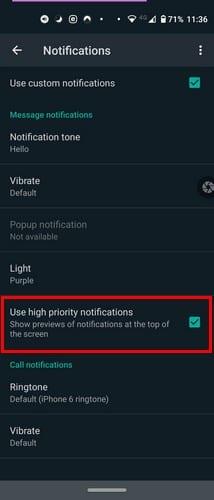
Εάν θέλετε μια νέα αρχή για όλες τις επαφές σας στο WhatsApp, πατήστε στις κουκκίδες επάνω δεξιά και μεταβείτε στις Ρυθμίσεις.
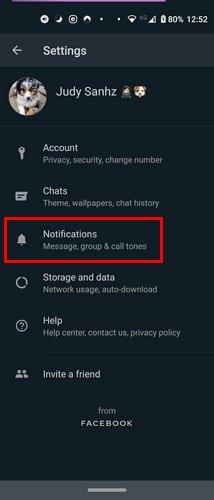
Πατήστε στην επιλογή ειδοποιήσεις και θα καταλήξετε στις ρυθμίσεις ειδοποιήσεων. Πατήστε στην επιλογή Ήχος ειδοποίησης και επιλέξτε τον νέο σας τόνο.
Ποιος δεν είναι σε μια ομάδα WhatsApp , σωστά; Εάν ανήκετε σε πολλούς, μπορεί να σας ενδιαφέρει να δώσετε σε κάθε ομάδα τον δικό της ήχο ειδοποίησης. Με αυτόν τον τρόπο, ξέρετε αν αξίζει να σηκώσετε το τηλέφωνό σας ή όχι.
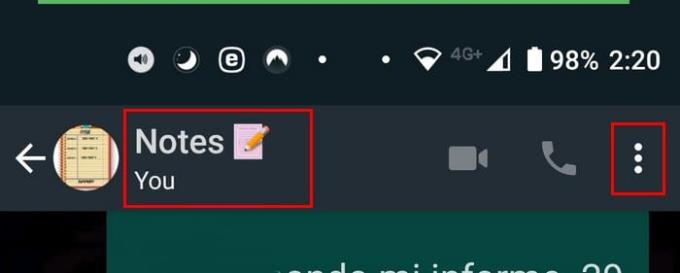
Ανοίξτε το WhatsApp και ανοίξτε την ομάδα της οποίας ο ήχος ειδοποίησης θέλετε να αλλάξετε. Μεταβείτε στις πληροφορίες ομάδας πατώντας στο όνομα της ομάδας στο επάνω μέρος ή πατώντας στις επάνω δεξιά κουκκίδες. Η επιλογή Προσαρμοσμένες ειδοποιήσεις θα είναι η δεύτερη στη λίστα. Επιλέξτε το πλαίσιο για την επιλογή Χρήση προσαρμοσμένων ειδοποιήσεων στο επάνω μέρος. Εάν δεν επιλέξετε το πλαίσιο για αυτήν την επιλογή, οι άλλες επιλογές ειδοποιήσεων δεν θα είναι διαθέσιμες.
Για να αλλάξετε τον ήχο ειδοποίησης, πατήστε στον Ήχο ειδοποίησης και επιλέξτε τον νέο σας ήχο. Μπορείτε να επιλέξετε τον νέο σας ήχο από τη συσκευή σας Android ή από μια εφαρμογή τρίτου κατασκευαστή που έχετε ήδη εγκαταστήσει.
Μια αλλαγή κάθε τόσο είναι εντάξει. Με αυτόν τον τρόπο, μπορείτε να απολαύσετε τους πιο πρόσφατους ήχους ειδοποιήσεων εκεί έξω. Εάν χάσετε ποτέ τους ήχους που χρησιμοποιείτε για να χρησιμοποιήσετε, μπορείτε πάντα να επιστρέψετε και να τους αλλάξετε. Πόσο συχνά κάνετε εναλλαγή μεταξύ των ήχων ειδοποιήσεων; Μοιραστείτε τις σκέψεις σας στα σχόλια παρακάτω.
Το WhatsApp Web δεν λειτουργεί; Μην ανησυχείτε. Ακολουθούν ορισμένες χρήσιμες συμβουλές που μπορείτε να δοκιμάσετε για να λειτουργήσει ξανά το WhatsApp.
Δείτε πόσο εύκολο είναι να προσθέσετε μια νέα επαφή WhatsApp χρησιμοποιώντας τον προσαρμοσμένο κωδικό QR σας για να εξοικονομήσετε χρόνο και να αποθηκεύσετε επαφές σαν επαγγελματίας.
Απενεργοποιήστε τα ομαδικά μηνύματα κειμένου στο Android 11 για να έχετε τον έλεγχο των ειδοποιήσεων από την εφαρμογή Μηνύματα, WhatsApp και Telegram.
Εξάντλησε τον χώρο στη συσκευή Android; Λύστε το πρόβλημα με αυτές τις φιλικές προς τους αρχάριους συμβουλές για οποιαδήποτε συσκευή.
Ορισμένοι χρήστες παραπονέθηκαν ότι το WhatsApp δεν κάνει λήψη αρχείων πολυμέσων. Ερευνήσαμε λίγο το θέμα και βρήκαμε πέντε λύσεις για να το διορθώσουμε.
Ακούστε τα ηχητικά μηνύματα WhatsApp με την επιθυμητή ταχύτητα κάνοντας αυτό. Ανακαλύψτε τα βήματα που πρέπει να ακολουθήσετε σύντομα και εύκολα.
Αν και το WhatsApp είναι ένα εξαιρετικό εργαλείο για να έχετε, μπορεί να βρείτε τον εαυτό σας να θέλετε να απαλλαγείτε από τον λογαριασμό σας. Η απλή απεγκατάσταση της εφαρμογής δεν καταργείται στην πραγματικότητα
Για τους περισσότερους χρήστες τηλεφώνων, το να χρησιμοποιούν οι εφαρμογές και το σύστημά τους έναν πιο σκούρο συνδυασμό χρωμάτων είναι πιο ωραίο – είναι πιο εύκολο για τα μάτια, λιγότερο ενοχλητικό σε πιο σκοτεινό περιβάλλον,
Για να ακούσετε ηχητικά μηνύματα στο WhatsApp χωρίς να το γνωρίζει ο αποστολέας, προωθήστε το μήνυμα σε κάποιον άλλο ή ενεργοποιήστε τη λειτουργία πτήσης.
Μάθετε πώς να απαντάτε σε ένα συγκεκριμένο μήνυμα στο Whatsapp.
Είναι γνωστό ότι οι περισσότερες από τις εφαρμογές που ανήκουν στο Facebook έχουν πλέον μια λειτουργία "Ιστορίες". Υπάρχει επίσης στο WhatsApp με τη μορφή "Κατάσταση WhatsApp". Δυστυχώς, οι περισσότεροι χρήστες πρέπει να καταφύγουν στη λήψη στιγμιότυπου οθόνης.
Η σίγαση των συνομιλιών WhatsApp μπορεί να σας προσφέρει ηρεμία όταν έχετε την τάση να λαμβάνετε πολλά μηνύματα. Προσπαθείς να μείνεις στην κορυφή και να απαντάς σε όσους κι εσύ
Προσθέστε λίγη ζωή στα αυτοκόλλητα WhatsApp προσθέτοντας λίγο ήχο σε αυτά. Να πώς.
Δεν το μισείτε όταν στέλνετε σε κάποιον ένα WhatsApp και του παίρνει για πάντα να κοιτάξει το μήνυμα; Είτε αγνοούν τα μηνύματά σας, είτε αγνοούν
Οι ομάδες στο WhatsApp είναι ένας πολύ καλός τρόπος για να μοιράζεστε πληροφορίες και να συνομιλείτε με πολλά άτομα ταυτόχρονα… αλλά μεταξύ ανεπιθύμητων μηνυμάτων και ομάδων που ζουν περισσότερο
Πριν από το 2019, ο μόνος τρόπος για να αποτρέψετε κάποιον από το να προσθέσει κάποιον άλλο σε μια ομάδα ήταν να αποκλείσετε προσωπικά τους διαχειριστές της ομάδας. Αυτό έθετε κάθε λογής
Μάθετε πώς μπορείτε να ανακαλύψετε εάν κάποιος έχει αποκλείσει το WhatsApp, το Instagram ή το Facebook.
Τι θα συμβεί εάν δεν αποδεχτείτε τους νέους όρους και προϋποθέσεις του WhatsApp; Δεν είναι όμορφο.
Δείτε αν το WhatsApp μοιράζεται τις προσωπικές σας πληροφορίες στο Facebook από το 2016. Ωστόσο, υπάρχει αναμονή τριών ημερών.
Δείτε πόσο εύκολο είναι να στέλνετε ηχητικά μηνύματα από το WhatsApp στο Telegram και αντίστροφα. Ακολουθήστε αυτά τα εύκολα βήματα.
Αφού κάνετε root το τηλέφωνό σας Android, έχετε πλήρη πρόσβαση στο σύστημα και μπορείτε να εκτελέσετε πολλούς τύπους εφαρμογών που απαιτούν πρόσβαση root.
Τα κουμπιά στο τηλέφωνό σας Android δεν προορίζονται μόνο για τη ρύθμιση της έντασης ήχου ή την ενεργοποίηση της οθόνης. Με μερικές απλές τροποποιήσεις, μπορούν να γίνουν συντομεύσεις για γρήγορη λήψη φωτογραφιών, παράλειψη τραγουδιών, εκκίνηση εφαρμογών ή ακόμα και ενεργοποίηση λειτουργιών έκτακτης ανάγκης.
Αν αφήσατε τον φορητό υπολογιστή σας στη δουλειά και έχετε μια επείγουσα αναφορά να στείλετε στον προϊστάμενό σας, τι πρέπει να κάνετε; Χρησιμοποιήστε το smartphone σας. Ακόμα πιο εξελιγμένο, μετατρέψτε το τηλέφωνό σας σε υπολογιστή για να κάνετε πολλαπλές εργασίες πιο εύκολα.
Το Android 16 διαθέτει γραφικά στοιχεία οθόνης κλειδώματος για να αλλάζετε την οθόνη κλειδώματος όπως θέλετε, καθιστώντας την οθόνη κλειδώματος πολύ πιο χρήσιμη.
Η λειτουργία Picture-in-Picture για Android σάς βοηθά να συρρικνώσετε το βίντεο και να το παρακολουθήσετε σε λειτουργία picture-in-picture, παρακολουθώντας το βίντεο σε μια άλλη διεπαφή, ώστε να μπορείτε να κάνετε άλλα πράγματα.
Η επεξεργασία βίντεο σε Android θα γίνει εύκολη χάρη στις καλύτερες εφαρμογές και λογισμικό επεξεργασίας βίντεο που παραθέτουμε σε αυτό το άρθρο. Βεβαιωθείτε ότι θα έχετε όμορφες, μαγικές και κομψές φωτογραφίες για να μοιραστείτε με φίλους στο Facebook ή το Instagram.
Το Android Debug Bridge (ADB) είναι ένα ισχυρό και ευέλικτο εργαλείο που σας επιτρέπει να κάνετε πολλά πράγματα, όπως εύρεση αρχείων καταγραφής, εγκατάσταση και απεγκατάσταση εφαρμογών, μεταφορά αρχείων, root και flash custom ROM, δημιουργία αντιγράφων ασφαλείας συσκευών.
Με εφαρμογές αυτόματου κλικ. Δεν θα χρειάζεται να κάνετε πολλά όταν παίζετε παιχνίδια, χρησιμοποιείτε εφαρμογές ή εργασίες που είναι διαθέσιμες στη συσκευή.
Ενώ δεν υπάρχει μαγική λύση, μικρές αλλαγές στον τρόπο φόρτισης, χρήσης και αποθήκευσης της συσκευής σας μπορούν να κάνουν μεγάλη διαφορά στην επιβράδυνση της φθοράς της μπαταρίας.
Το τηλέφωνο που αγαπούν πολλοί αυτή τη στιγμή είναι το OnePlus 13, επειδή εκτός από το ανώτερο υλικό, διαθέτει επίσης ένα χαρακτηριστικό που υπάρχει εδώ και δεκαετίες: τον αισθητήρα υπερύθρων (IR Blaster).



























